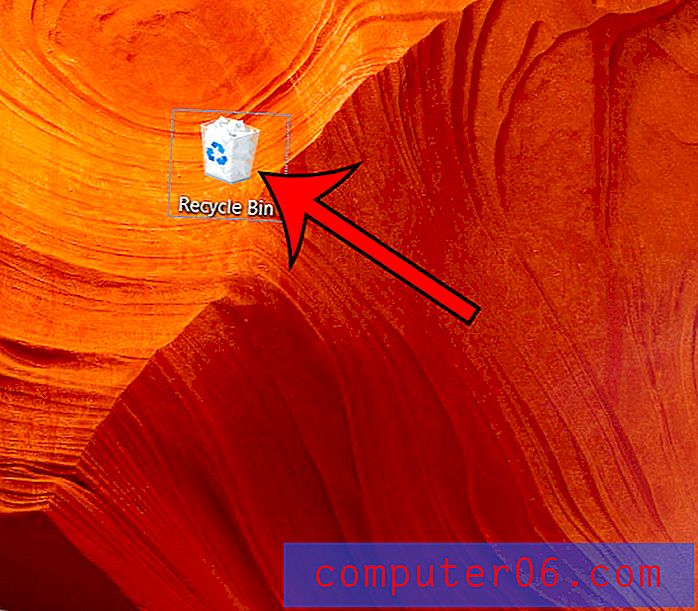Cómo desactivar las vistas previas de enlaces en Outlook.com
Con la configuración predeterminada en el correo electrónico de Outlook.com, se muestra una vista previa de una página web vinculada cada vez que agrega un hipervínculo a un correo electrónico que está redactando, o cuando recibe un correo electrónico que tiene texto vinculado. Si bien esto puede ser útil y algo que a algunas personas les gusta usar, es posible que prefiera componer o ver enlaces de una manera más compacta.
Afortunadamente, esta configuración, llamada vista previa de enlace, es algo que puede elegir desactivar cuando usa la versión del navegador de Outlook.com. Nuestro tutorial a continuación le mostrará dónde encontrar y deshabilitar esta configuración para que este comportamiento se detenga.
Cómo dejar de mostrar vistas previas de enlaces en Outlook.com
Los pasos de este artículo se realizaron en la versión de escritorio de Google Chrome. También se pueden utilizar otros navegadores web de escritorio para realizar estos pasos. Una vez que complete esta guía, habrá cambiado una configuración en su cuenta de Outlook.com para que ya no vea las vistas previas de un sitio web cuando vea un enlace en un mensaje de correo electrónico. Aún podrá hacer clic en un enlace y visitar ese sitio, pero la vista previa ya no se incluirá en el correo electrónico.
Paso 1: Inicie sesión en su cuenta de correo electrónico de Outlook.com.
Paso 2: haz clic en el ícono de ajustes en la esquina superior derecha de la ventana.

Paso 3: Seleccione el enlace Ver configuración completa en la parte inferior del menú.
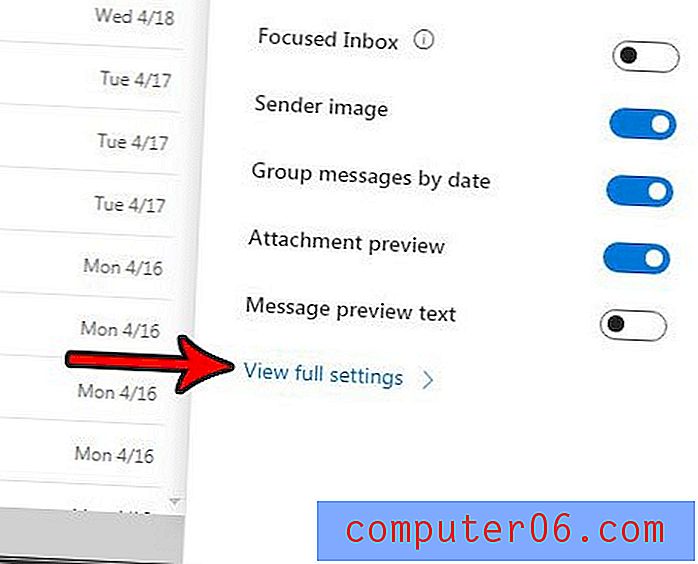
Paso 4: Elija la opción Redactar y responder en la columna central del menú.
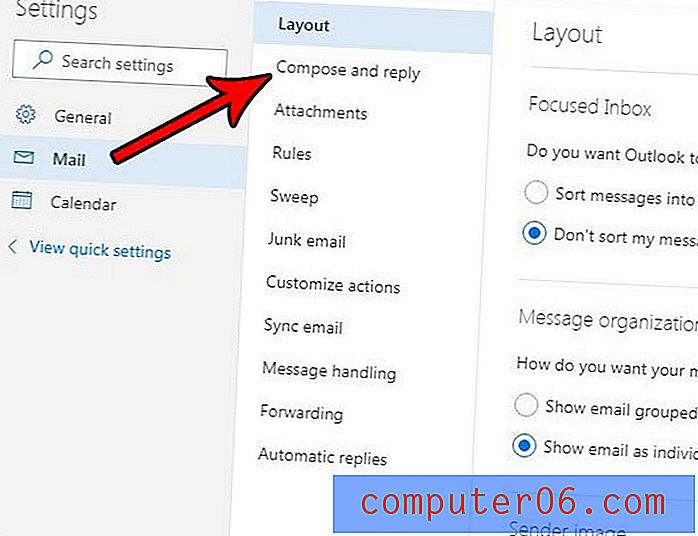
Paso 5: desplácese hasta la parte inferior del menú y haga clic en el cuadro a la izquierda de los enlaces de Vista previa en el correo electrónico en la sección Vista previa del enlace del menú. Luego puede hacer clic en Guardar en la esquina superior derecha del menú para aplicar el cambio.
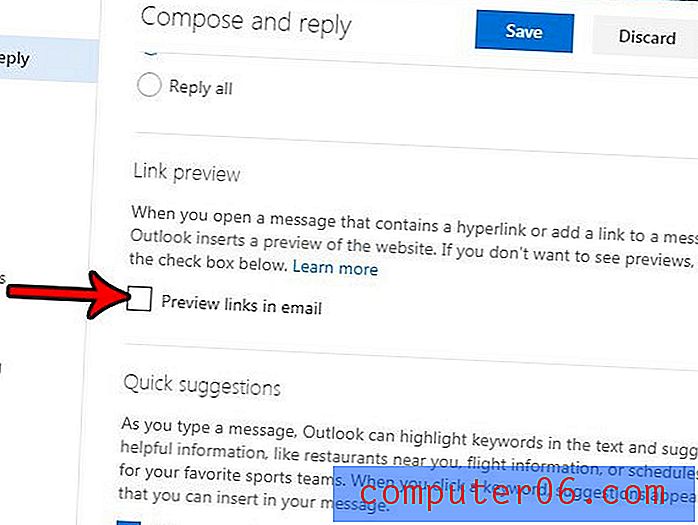
Este menú contiene muchas opciones diferentes para personalizar su experiencia con el correo electrónico de Outlook.com. Descubra cómo habilitar un sonido de notificación, por ejemplo, si desea recibir una alerta de audio cada vez que recibe un nuevo correo electrónico en una ventana abierta de Outlook.com.